サクセスプランのテンプレートを作る際にはさまざまな箇所で設定が必要のため、改めて整理してみました。
その前にサクセスプランとCTAとプレイブック。この関係に関して整理しているこちらも確認しましょう⬇︎
では、サクセスプランとCTAの設定に関して全体の相関をまとめました。

サクセスプランのテンプレートの作成
テンプレートを作成することで、繰り返し利用可能な標準化された計画を設定できます。
- 管理からサクセスプランを選択します。
- まずはサクセスプランタイプを作成していきます。
タイプではオンボーディングや更新などのテーマに応じて様々なテンプレートを作成できます。
Create Success Plan Typeボタンをクリックします。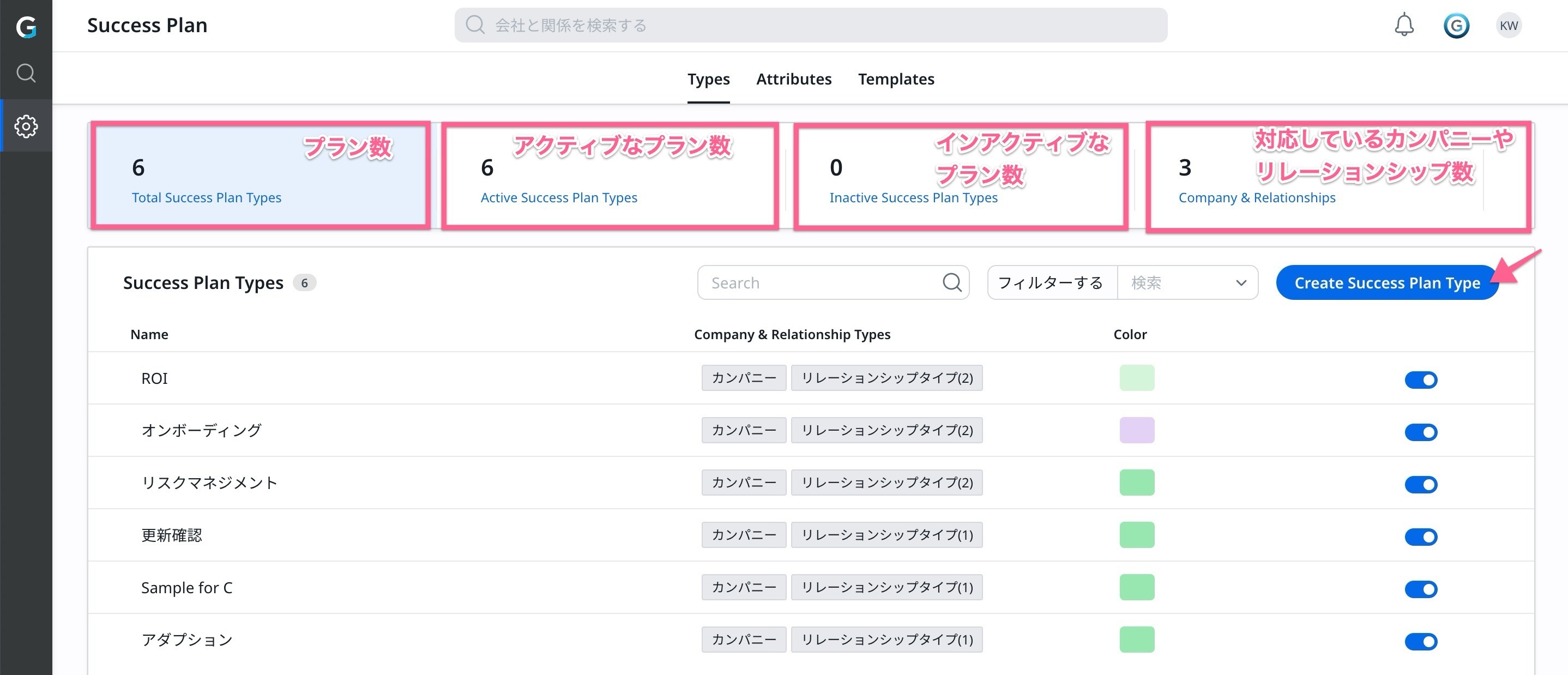
- テンプレートの名前を入力し、対象となるカンパニーとリレーションシップを選択します。
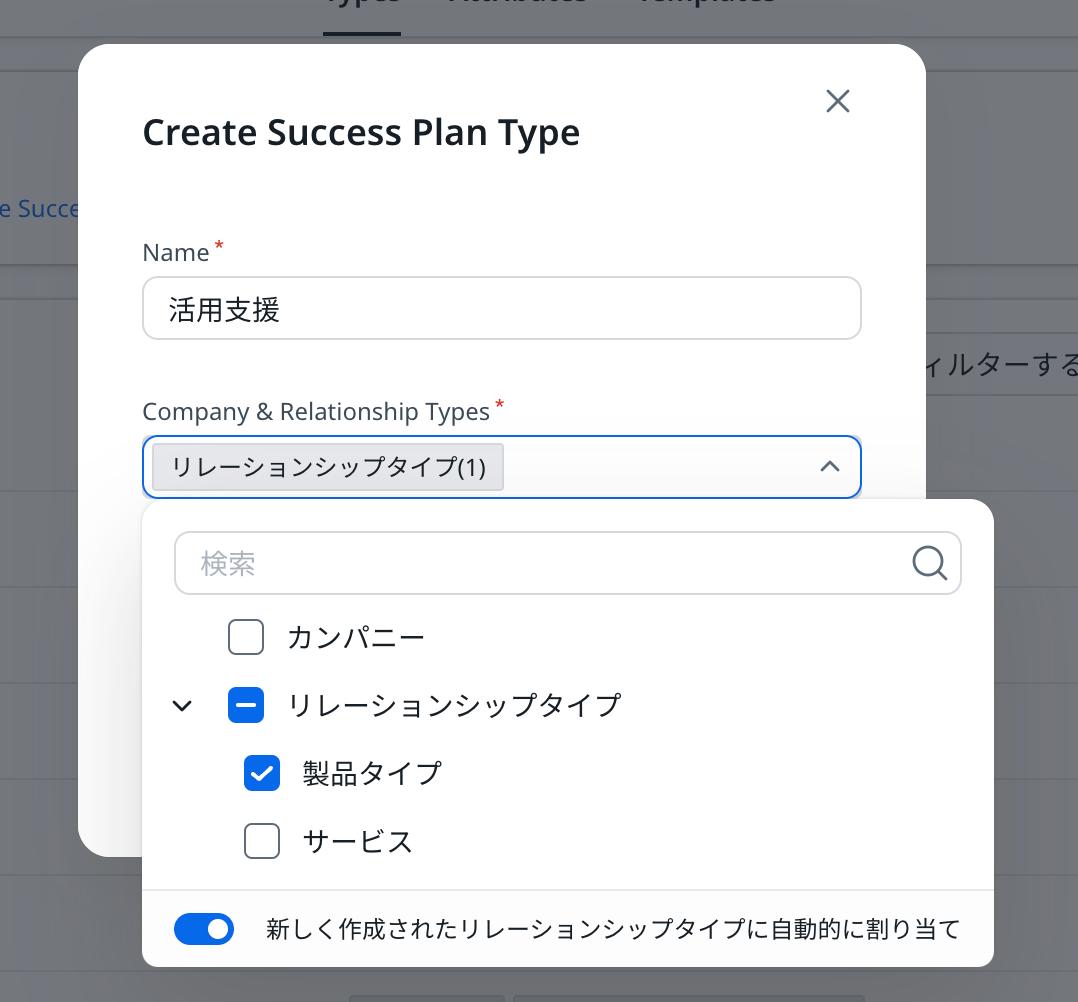
- 左のパネルからこのサクセスプランでPlan infoに表示させたいフィールドを追加していきます。
サクセスプラン、カンパニー、リレーションシップのオブジェクトから必要なフィールドを選択できます。
デフォルトのグループ以外にもGroupを作ることができます。
デフォルトグループ:全てのサクセスプランを通して一貫した情報をまとめることができます(ハイライトや背景、アクションプランなど)
新たなグループ:各サクセスプラン固有の情報をまとめて管理するために活用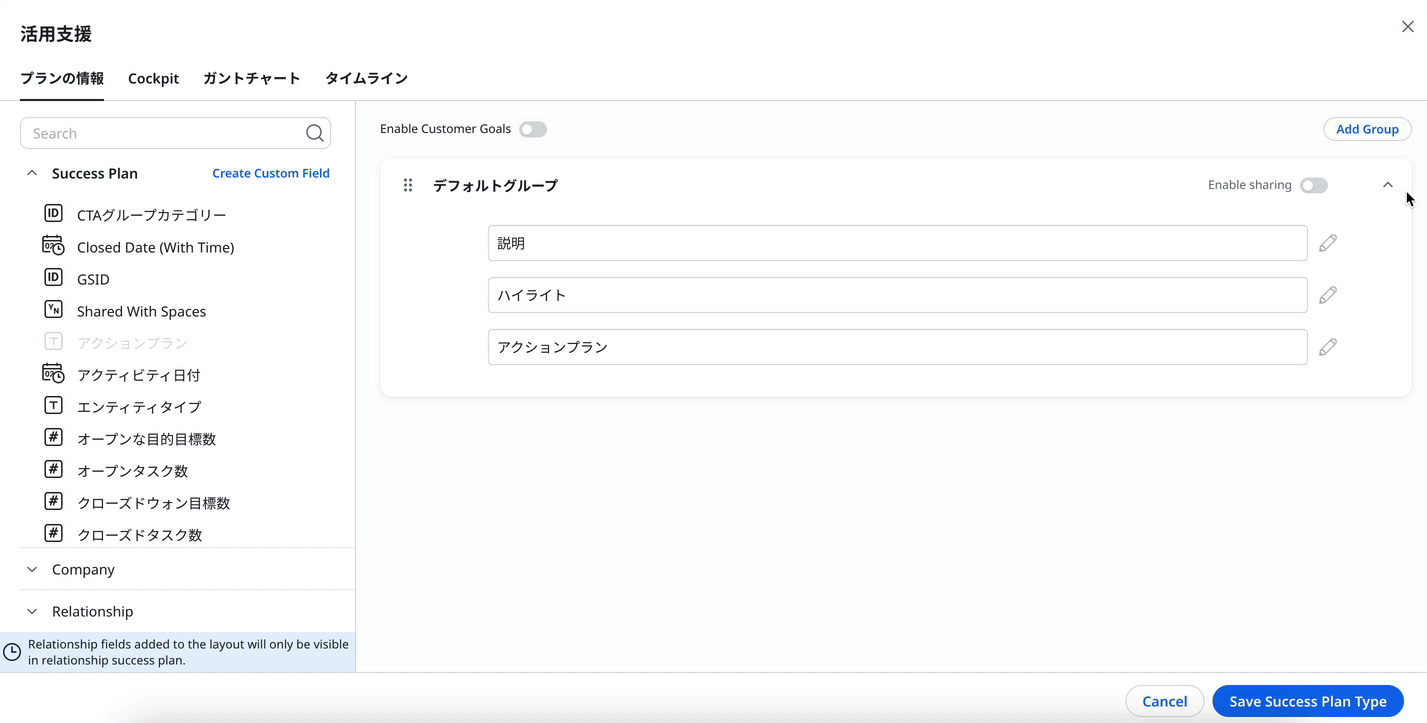
- 新たなフィールドを作りたい場合にはCreate Custom Feildから作成することができます。
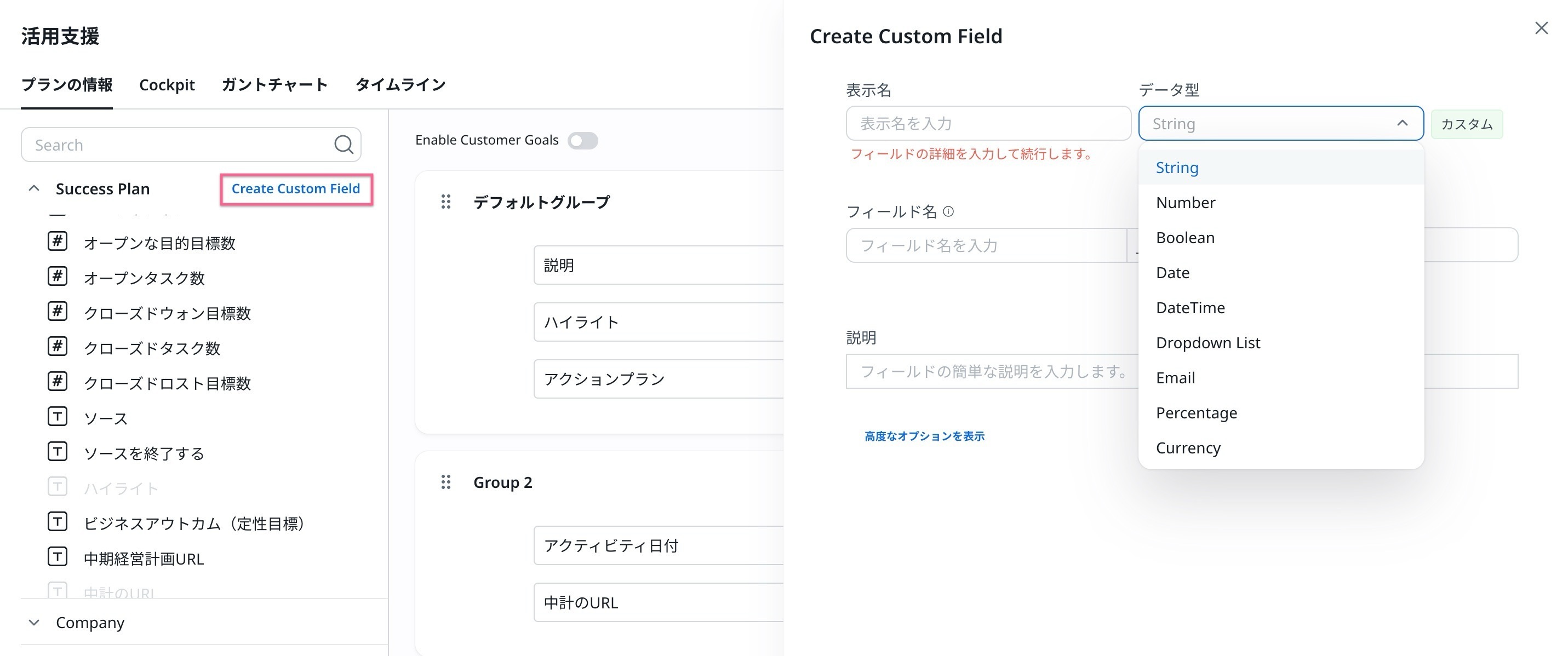
- 次にCockpitのタブに移り、このサクセスプランで表示させたいCTAのタイプを選択していきます。
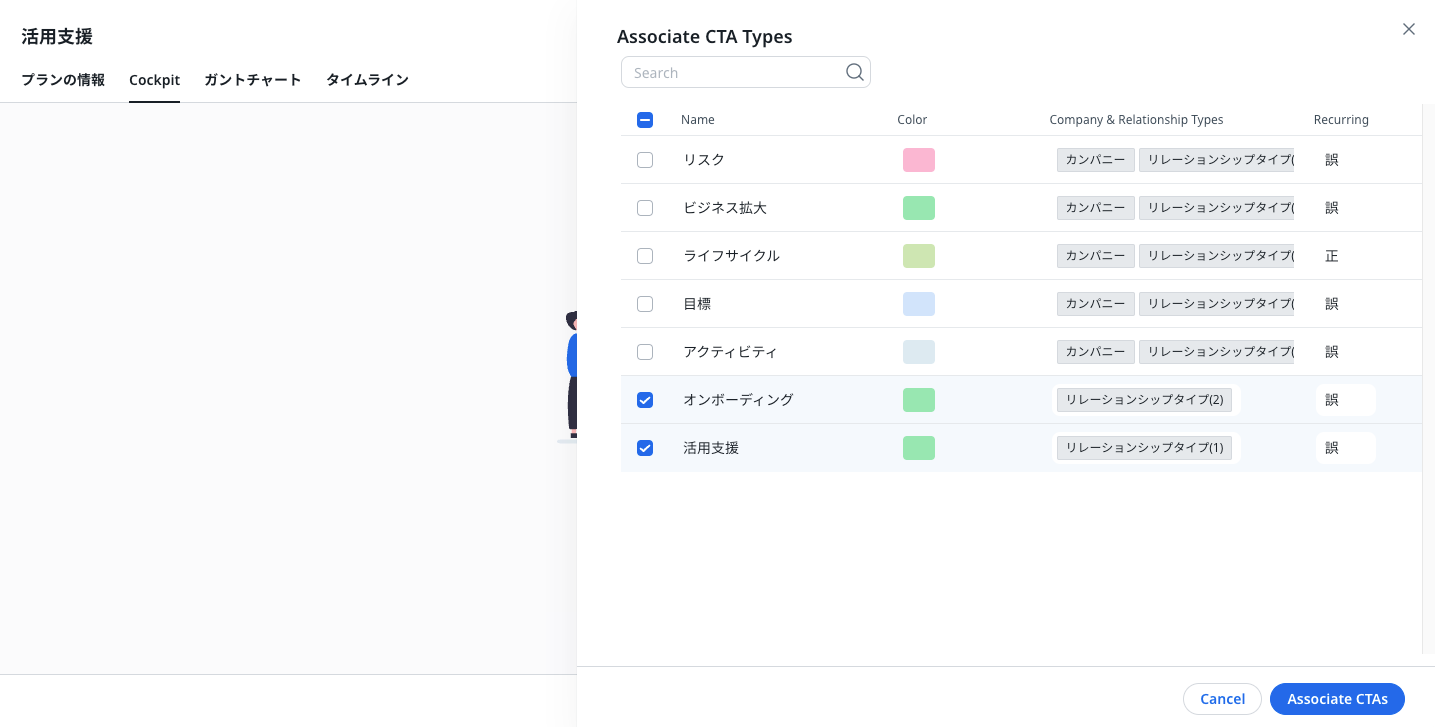
- Templateタブで様々なテンプレートを作ることができます。
Create Templateをクリックし、名前とどのサクセスプランタイプに紐付けるテンプレートにするかを選びます。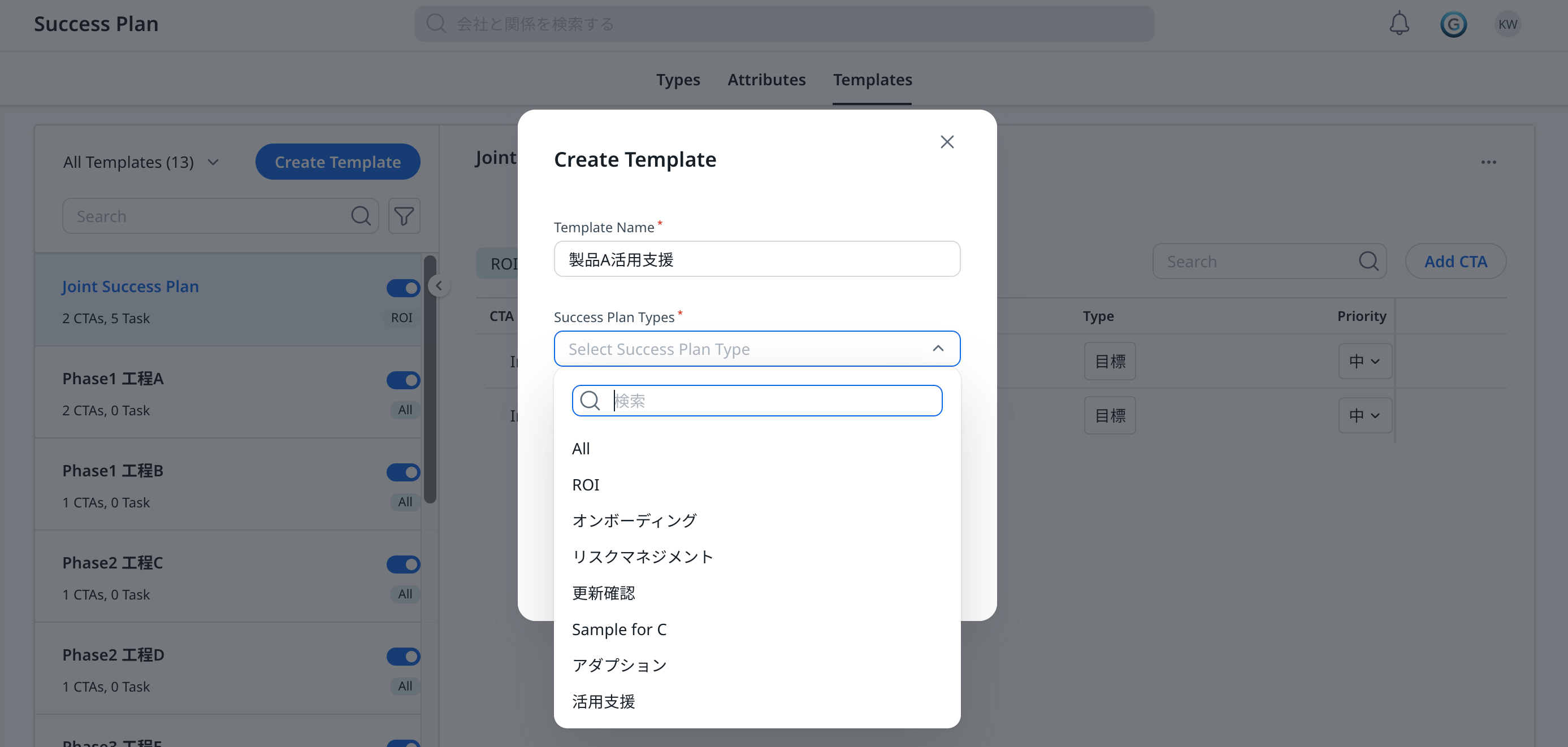
- 作成されたテンプレートは左側のテンプレートリストに表示されます。右側のパネルでAdd CTAから必要なCTAやプレイブックを追加していきます。
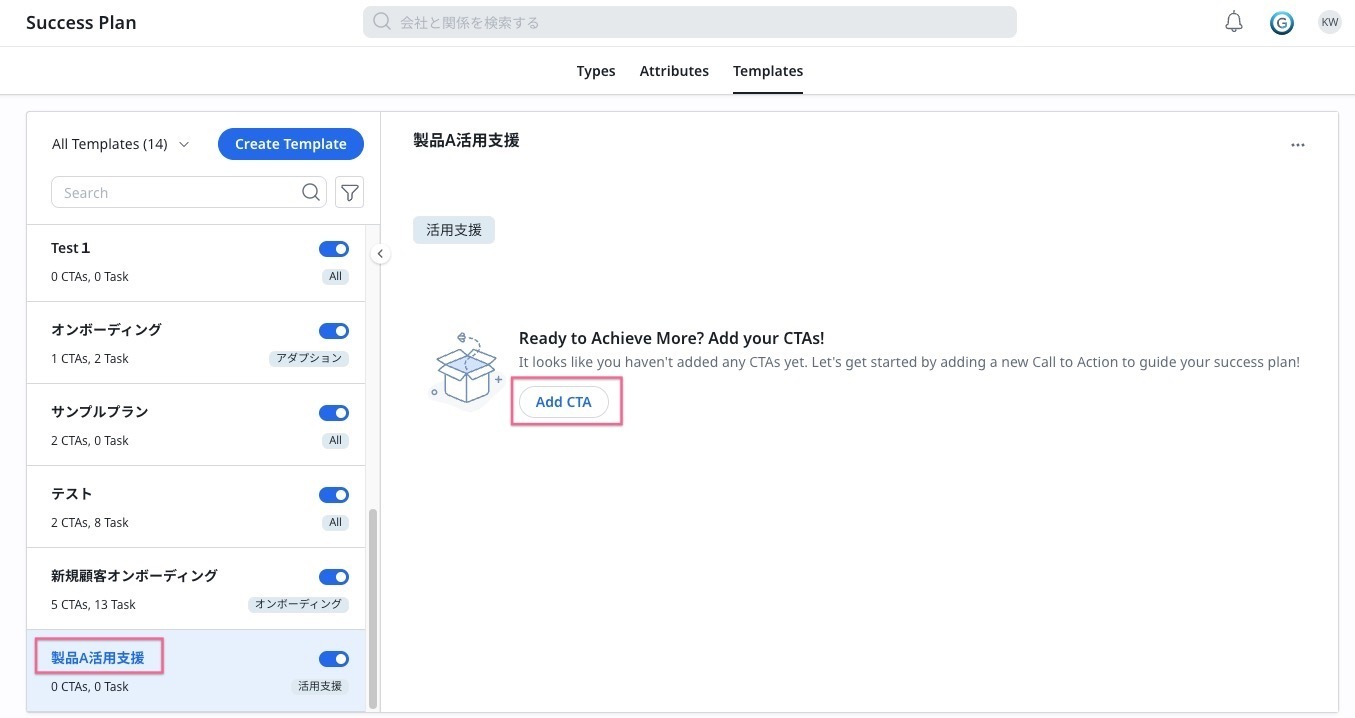
- ここで必要なCTAやそれに紐づくプレイブックを設定していきます。
プレイブックを選択をクリックすると、設定したCTAタイプで紐づいたプレイブックが表示されます。
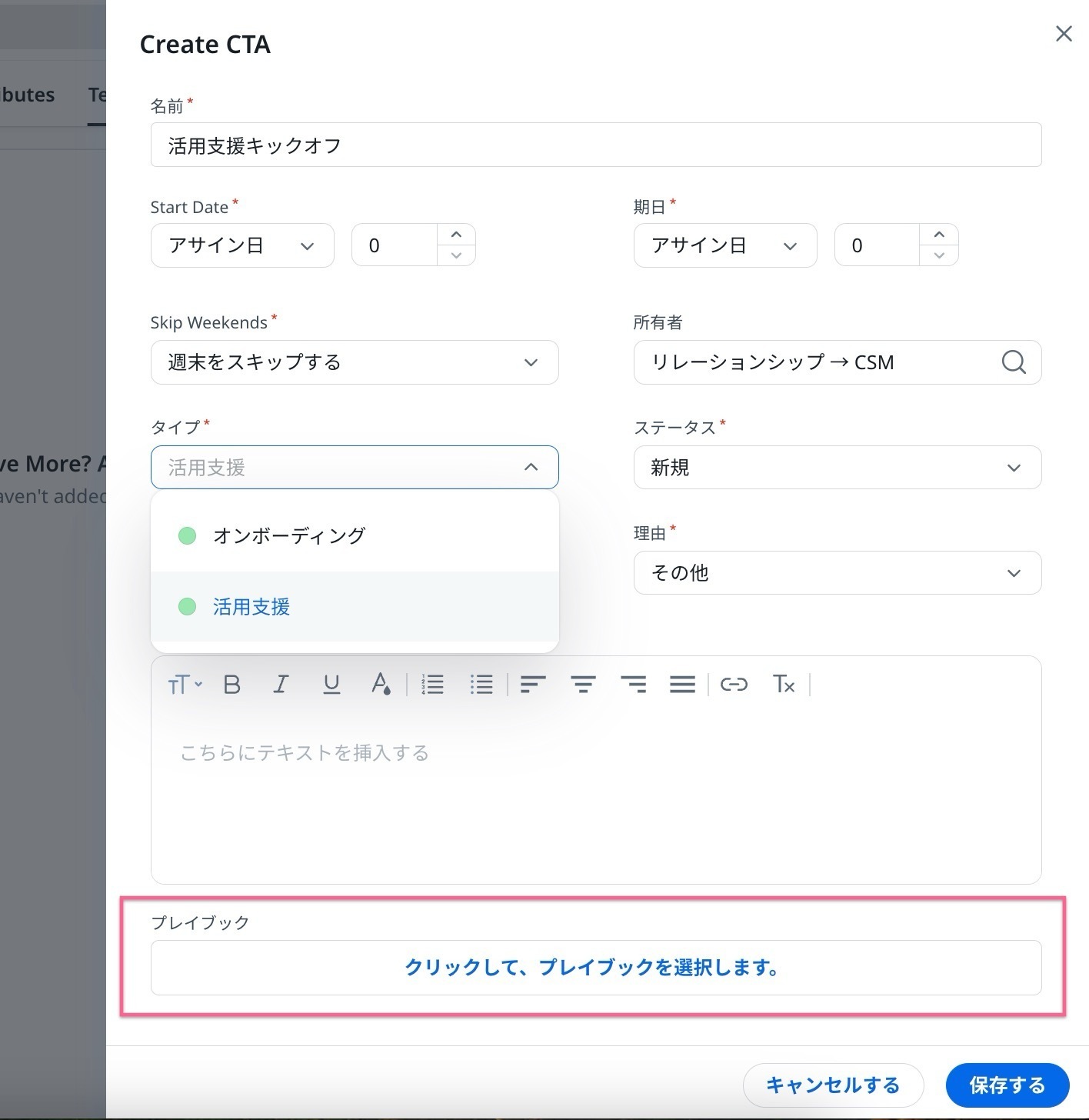
これでサクセスプランのテンプレートが完成です!
